اشترت مؤخرًا كاميرا فيديو فائقة الدقة من باناسونيك تسجل 60 إطارًا في الثانية بدقة 1080 بكسل. جودة الفيديو رائعة ... إذا تمكنت من مشاهدتها! حاولت تشغيل مقاطع الفيديو على جهاز MacBook Pro (2009) وكان هناك الكثير من التأخير والفرح. ثم حاولت تشغيل مقاطع الفيديو على كمبيوتر Dell الخاص بي وكان الأمر أسوأ! لقد فوجئت جدًا بأني لم أتمكن من تشغيل مقاطع الفيديو عالية الدقة على أي من أجهزة الكمبيوتر الخاصة بي!
حتى في الآونة الأخيرة ، قمت بتنزيل فيديو 4K من iPhone على جهاز الكمبيوتر الخاص بي الذي يعمل بنظام Windows 10 واستغرق حرفياً 5 ثوانٍ مشغل الفيديو حتى تحميله ، ناهيك عن التشغيل بسلاسة.
عندما يتعلق الأمر بتشغيل مقاطع فيديو عالية الوضوح على الكمبيوتر الخاص بك بسلاسة ، يجب أن تأخذ في الاعتبار كل من البرنامج والأجهزة. على سبيل المثال ، بغض النظر عن مدى صعوبة المحاولة ، لا يمكنك الحصول على سيارة فورد فوكاس لتذهب إلى 200 ميل في الساعة. ببساطة لا يملك المحرك أو القوة للقيام بذلك.
وينطبق الشيء نفسه على أجهزة الكمبيوتر. إذا كان لديك كمبيوتر محمول أو سطح مكتب يحتوي على بطاقة رسومات مدمجة ، فلن تتمكن مطلقًا من تشغيل فيديو بدقة 1080p أو 4K HD بدون أي تأخير أو تقطع. لماذا ا؟ لأنه يأخذ كمية كبيرة من موارد النظام لتشغيل ملفات الفيديو عالية الوضوح. ومع ذلك ، إذا كان لديك بطاقة فيديو شبه لائقة مع قدر معقول من الذاكرة ومعالج ثنائي النواة على الأقل ، فهناك طرق لجعل جهازك يقوم بتشغيل مقاطع الفيديو عالية الدقة بسلاسة.
في هذه المقالة ، سأذهب من خلال جميع الطرق المختلفة التي يمكنك محاولة جعل النظام الخاص بك لتشغيل الفيديو عالي الدقة بسلاسة. إذا كنت قد اكتشفت شيئًا آخر غير مذكور هنا ، فلا تتردد في نشر تعليق وإخبارنا!
موقع الملف
قبل الدخول في أي من الأمور التقنية ، فإن أول شيء يجب أن يتحقق هو موقع ملفات الفيديو الخاصة بك. كان أحد أسباب تشغيل الفيديو ببطء على جهاز Windows الخاص بي هو أنني قمت بنسخ جميع مقاطع الفيديو إلى NAS الخاصة بي وكنت ألعب الملفات من هناك. للحصول على أسرع تشغيل ممكن ، تحتاج إلى الاحتفاظ بالملفات محليًا على القرص الثابت.
المرة الوحيدة التي سيكون من الأفضل عدم استخدام محرك الأقراص الثابت فيها إذا كان لديك أحد محركات الأقراص هذه بسرعة 5400 لفة في الدقيقة. ثم يمكن أن يكون القرص الصلب عنق الزجاجة. في هذه الحالات ، قد تتأخر مقاطع الفيديو بسبب بطء القرص الصلب. سيكون اقتراحي للترقية إلى ما لا يقل عن محرك 7200 دورة في الدقيقة. ومع ذلك ، في الوقت الحاضر ، من الأفضل استخدام محرك أقراص الحالة الصلبة ، وهو أسرع من محرك الأقراص الثابت التقليدي.
وإذا كنت ببساطة تستطيع 'ر تناسبها على جهاز الكمبيوتر الخاص بك ، ثم يجب أن تكون على محرك أقراص خارجي متصل بالكمبيوتر الخاص بك مع اتصال سريع مثل Thunderbolt ، USB 3.0 ، Firewire 800 ، eSATA ، إلخ. إذا كنت تقوم بتوصيل محرك أقراص خارجي عبر USB 1.0 / 2.0 ، ثم سوف تتأخر مقاطع الفيديو الخاصة بك بغض النظر عن مدى سرعة بطاقة الرسومات الخاصة بك!
موارد النظام
الشيء الثاني السهل هو التأكد من عدم استخدام أي شيء آخر للموارد على حاسوبك. نظرًا لأن وحدة المعالجة المركزية ستستخدم في الغالب لتشغيل ملف HD ، فسوف يتأخر ذلك إذا احتاجت وحدة المعالجة المركزية إلى التبديل إلى عملية أخرى على نظامك. أغلق جميع البرامج وأغلق أي برامج بدء تشغيل غير ضرورية قد تكون قيد التشغيل في شريط المهام ، إلخ. في بعض الأحيان ، يمكن إعادة تشغيل جديدة تساعدك أيضًا. بمجرد قيامك بإغلاق أكبر عدد ممكن من البرامج ، حاول تشغيل الفيديو.
يمكنك أيضًا محاولة تغيير أولوية مشغّل الفيديو إلى عاليحتى يحصل على المزيد من طاقة المعالج.
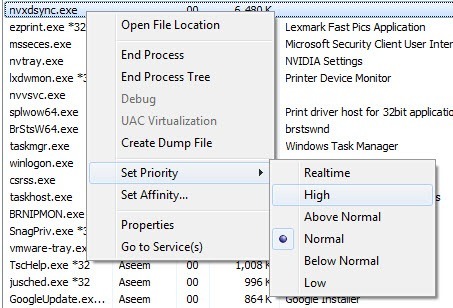
لا أقترح تغييرها إلى الوقت الفعلي لأن ذلك يمكن أن يسبب مشاكل أكثر من الإصلاحات. وما عليك سوى تغيير أولوية عملية مشغل الفيديو ، مثل VLC و MPC-HC وما إلى ذلك. لا يلزمك إجراء ذلك إذا كان جهاز الكمبيوتر يحتوي على بطاقة رسومات مخصصة. ومع ذلك ، إذا كنت تستخدم وحدة معالجة الرسومات المدمجة مع وحدة المعالجة المركزية الخاصة بك ، فيمكن أن يكون ذلك مفيدًا.
التحويل إلى تنسيق آخر
إذا كنت لا تمانع ، يمكنك أيضًا تحويل مقاطع الفيديو الخاصة بك إلى تنسيق آخر. على سبيل المثال ، إذا كانت مقاطع الفيديو الخاصة بك كلها بتنسيق AVCHD ، فيمكنك تحويلها إلى m2ts أو إلى تنسيق مختلف مثل MP4 ، إلخ. يمكنك الاحتفاظ بنفس الدقة العالية ، ولكن تشغيل تنسيقات معينة أسهل وأسرع ويتطلب موارد أقل. إن إعادة تشغيل مقاطع الفيديو بتنسيق AVCHD هي عملية مكثفة للغاية لوحدة المعالجة المركزية (CPU) وتتطلب الكثير من فك التشفير.
إذا كان لديك الوقت ، يمكنك تجربة برنامج مثل فرملة اليد لـ Windows و Mac و تحويل ملفات الفيديو الخاصة بك إلى M4V وستلعب على ما يرام ولا تزال عالية الدقة.
مشغلات الوسائط ، وبرامج الترميز & amp؛ الإعدادات
الشيء التالي الذي يجب تجربته هو مشغل وسائط مختلف. المفضلة لدي لتشغيل الفيديو عالي الدقة هو VLC Media Player. يحتوي على الكثير من برامج الترميز ويمكنه التعامل مع الكثير من التنسيقات. يمكنك أيضًا تجربة لاعبين آخرين مثل KMPlayer ، لكنني وجدت VLC ليكون الأفضل. وهناك لاعب آخر خفيف الوزن لتجربته هو MPC-HC لأنه يدعم تسارع GPU أيضًا.
أحد الإعدادات التي يمكنك ضبطها في VLC Media Player هو روتين معالجة النشر. إذا انتقلت إلى التفضيلات أو الإعدادات في VLC وانقر على الإدخال & amp؛ برامج الترميز ،سترى خيارًا يسمى تخطي فلتر التكرار لفك التشفير H.264.
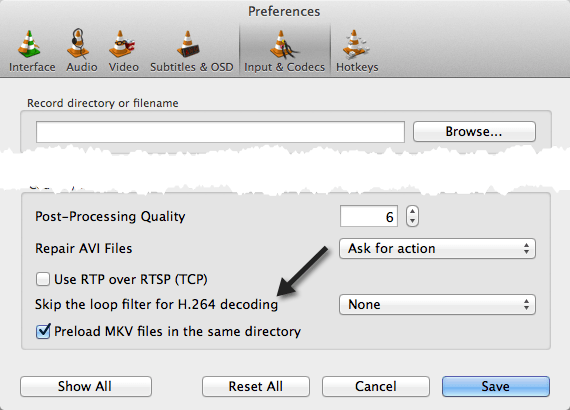
افتراضيًا ، يتم تعيينه على بلا. تريد تغيير هذا إلى الكل. حاول الآن تشغيل مقاطع الفيديو بدقة 1080 بكسل ومعرفة ما إذا كان هناك أي تأخير. آمل ألا! هذا الحل يعمل لي على جهاز MacBook Pro. إذا لم يفلح ذلك ، فاستمر في القراءة!
إذا كنت تستخدم شيئًا مثل Media Player Classic ، فيمكنك تجربة حزمة برامج ترميز مختلفة. على سبيل المثال ، حاول إلغاء تثبيت K-Lite Codec Pack إذا كان لديك ذلك وقم بتثبيت CCCP (Combined Community Codec Pack) بدلاً من ذلك. أيضًا مع Media Player Classic ، يمكنك تغيير العارض ومعرفة ما إذا كان ذلك يساعد. انتقل إلى خيارات - التشغيل - الإخراجواختر واحدة أخرى.
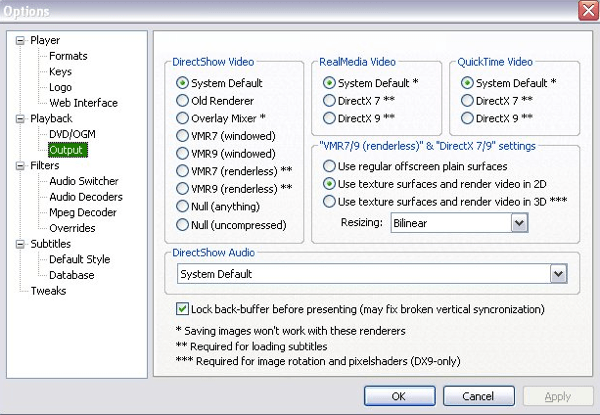
برامج تشغيل بطاقة الفيديو & amp؛ البرنامج
الشيء الثاني الذي يجب التحقق منه هو برامج تشغيل بطاقة الفيديو والبرامج الخاصة بك. إذا كان لديك نظام جيد إلى حد ما يحتوي على بطاقة فيديو تدعم التشغيل عالي الدقة ، ولكنك تحصل على تأخر كبير عند تشغيل مقاطع الفيديو ، فقد يكون الأمر مجرد مشكلة في برنامج التشغيل أو أن الإعدادات غير صحيحة.
لنفترض أن لديك بطاقة ATI Radeon HD وكنت تواجه مشكلة التأخير. تحتاج إلى التأكد من تنزيل برنامج ATI Catalyst لبطاقة الفيديو الخاصة بك. يتحكم هذا البرنامج في جميع جوانب HD لبطاقة الفيديو الخاصة بك وحتى يتم تثبيت البرنامج ، فقد لا يتم تمكين كافة ميزات بطاقة الفيديو. بالنسبة لبطاقات Nvidia ، تحتاج إلى تنزيل NVIDIA GeForce Experience وتحديث برامج التشغيل.
أقترح أيضًا تنزيل حزمة البرامج الكاملة وتثبيتها لبطاقة الفيديو ، وليس فقط برنامج التشغيل. في كثير من الأحيان ، يوجد برنامج إضافي يتيح ميزات أكثر تقدمًا على بطاقة الفيديو ، مما يسمح لك بتشغيل مقاطع فيديو عالية الجودة.
ترقيات الأجهزة
إذا لم يعمل أي شيء آخر على الإطلاق ، قد يكون ببساطة الأجهزة التي ليست قوية بما فيه الكفاية. في نهاية اليوم ، يتطلب عرض مقاطع الفيديو بدقة 1080 بكسل أو 4 كيلو بايت الحصول على مقدار محسّن من وحدة المعالجة المركزية (CPU) وبطاقة رسومات جيدة. إذا كان لديك نظام قديم جدًا أو نظام يبلغ عمره عامين ، فقد يكون الوقت قد حان للاستثمار في جهاز جديد أو لترقية بطاقة الرسومات / الذاكرة / القرص الصلب. من خلال الصفقات الفائقة على أجهزة سطح المكتب التي يمكنك العثور عليها في هذه الأيام ، لا يوجد سبب يمنعك من تشغيل مقاطع الفيديو عالية الدقة بسلاسة.
إذا كان لديك أي أسئلة حول هذه المقالة أو إذا لم تكن قادرًا على ذلك اجعل الفيديو يعمل بشكل سلس عندما تعتقد أنه يجب عليك نشر تعليق هنا باستخدام مواصفات النظام والبرامج وغيرها ، وسنحاول مساعدتك. استمتع!
